切换至root用户,下载用 yum 包管理器更新系统
sudo yum update

持续输入“y”

加载完毕!

安装 GNOME 桌面环境及相关软件包
sudo yum groupinstall "GNOME Desktop" "Graphical Administration Tools"
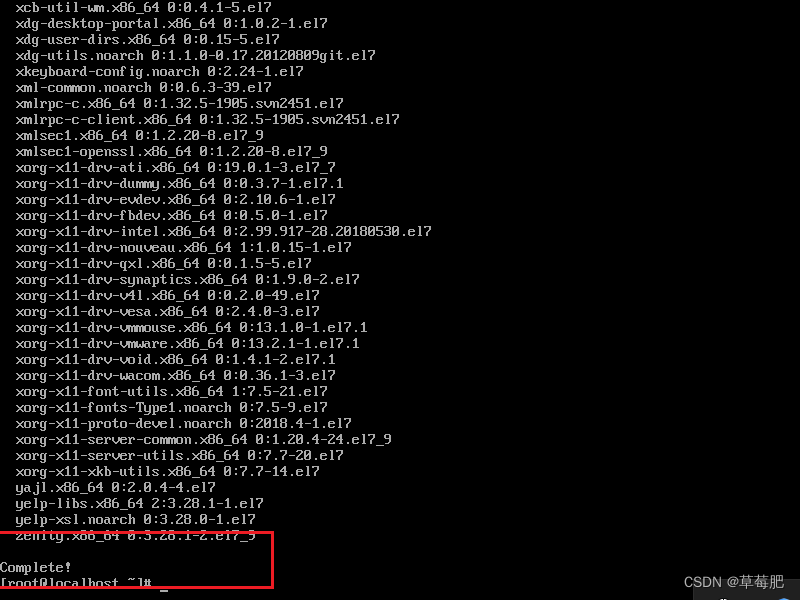
设置系统默认运行级别为图形界面模式
sudo systemctl set-default graphical.target

启动桌面环境
sudo systemctl start graphical.target


运行以下命令以启用图形登录管理器(GDM)
sudo systemctl enable gdm
重启系统,使更改生效
sudo reboot





















 1861
1861











 被折叠的 条评论
为什么被折叠?
被折叠的 条评论
为什么被折叠?








